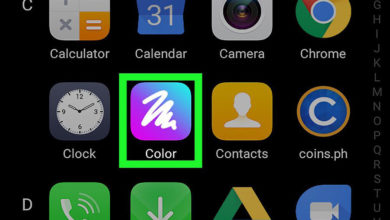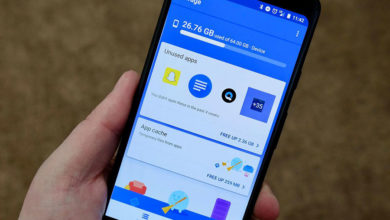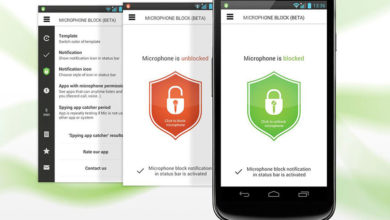چگونگی کپی کردن متون موجود در تصاویر بدون نیاز به تایپ

کپی کردن متن روی تصاویر
حتماً برای شما هم پیش آمده که از روی متن کاغذ یا کتاب عکس گرفته باشید و بخواهید کل متن عکس یا قسمتی از آن را در ورد کپی کنید و یا با تلگرام آن را برای دیگران بفرستید اما نتوانید. زیرا عملاً کپی کردن ازعکسی که از نوشته ای گرفته می شود، ممکن نیست. اما امروزه با پیشرفت تکنولوژی روز به روز غیر ممکن ها ممکن می شوند. هم اکنون نیز امکان کپی کردن متن عکس کتاب به کمک دستیار گوگل Google Assistant ممکن شده است. فقط کافی است از متنی که می خواهید آن را به اشتراک بگذارید عکس گرفته و کمی برای آن وقت بگذارید. از همه مهم تر این که با این روش، کاری به اسم تایپ کردن از روی نوشته یا کتاب کنار گذاشته می شود.
برای این کار به Google Lens نیاز است که در Google Assistant موجود می باشد و همه ی گوشی های اندرویدی می توانند به آن دسترسی یابند. نوعی هوش مصنوعی (AI) توسط گوگل طراحی شده است تا بتوان کلمات موجود در عکسی که از متن یا کتاب گرفته می شود را برداشته و به راحتی آن را در هر جایی copy/past کرد. مهم ترین قابلیتی که این برنامه داشته و شاید همه به همین خاطر شیفته ی آن باشند، صرفه جویی در زمان است. یعنی انتقال متن از یک کتاب به کامپیوتر یا گوشی، به این راحتی و با این سرعت و تنها با کمک یک دوربین و عکس، واقعاً خارق العاده است.
برای شروع کار دکمه ی هوم گوشی را فشار داده و دستیار گوگل را باز و راه اندازی کنید.
سپس روی دکمه ی لنز که در پایین سمت راست قرار دارد بزنید. هنگامی که دوربین باز می شود روی آن قسمت از متن که قصد کپی کردن آن در ورد، کامپیوتر یا گوشی خود را دارید، فوکوس کرده و عکس بگیرید. لنز دوربین قبل از این که اطلاعات و دستورالعملی را درباره ی عکس نمایش دهد، برای یک لحظه متن را پر رنگ کرده و آن را تحلیل می کند. سپس گزینه هایی که می توان روی متن اعمال کرد را زیر عکس در حباب هایی نمایش می دهد که می توانید هر کدام را که دوست دارید انتخاب کرده و برای متن اعمال کنید.
اما اگر می خواهید متن را کپی کنید، از انتخاب گزینه های زیر عکس صرف نظر کرده و بر روی بخشی از متن که می خواهید کپی شود ضربه بزنید. متن به صورت خودکار انتخاب شده و رنگی می شود. با کشیدن نقطه های آبی رنگ که در گوشه ی چپ و راست متن انتخابی نمایش داده می شوند، هر میزان متنی که می خواهید کپی کنید را انتخاب نمایید.
سپس بر روی گزینه ی “Copy” که در بالای متن انتخابی نمایش داده می شود زده و متن را در هر جایی که دوست دارید Paste کنید.
به یاد داشته باشید که گاهی ممکن است متون کپی شده کامل نبوده و چند کلمه ای را نداشته باشد، یا برخی کلمات ناقص باشند. گوگل ممکن است برخی کلمات را در مواقعی که فرمت نوشتاری کتاب عجیب و غریب بوده یا قسمتی از خط کتاب واضح نباشد و یا کامل در کادر عکس نیوفتد، از دست بدهد. با این حال، از این که بخواهید متن را خودتان تایپ کنید بسیار راحت تر است.
 دیدگاه نامه فن تریکس (کلیک کنید)
دیدگاه نامه فن تریکس (کلیک کنید)
* وارد بحث شوید و دیدگاه هایتان را به اشتراک بگذارید.
* پس از تایید دیدگاه، ارسال پاسخ توسط دیگران، و یا ثبت دیدگاه جدید توسط سایر کاربران در مطالب مورد علاقه خود، ایمیل اطلاع رسانی دریافت کنید.
* با دریافت لایک از سایر کاربران دیدگاه خود را به جایگاه های بالاتر برسانید.
* با ثبت دیدگاه سازنده و مفید، نظر نویسنده مطلب را جهت پین کردن دیدگاهتان جلب کنید.
* تنها با آموزش و یادگیری می توان آینده را ساخت. پس اگر مطلب یا دیدگاه مفیدی در رابطه با این مقاله دارید، حتما در قسمت دیدگاه ها با دوستان خود در میان بگذارید.